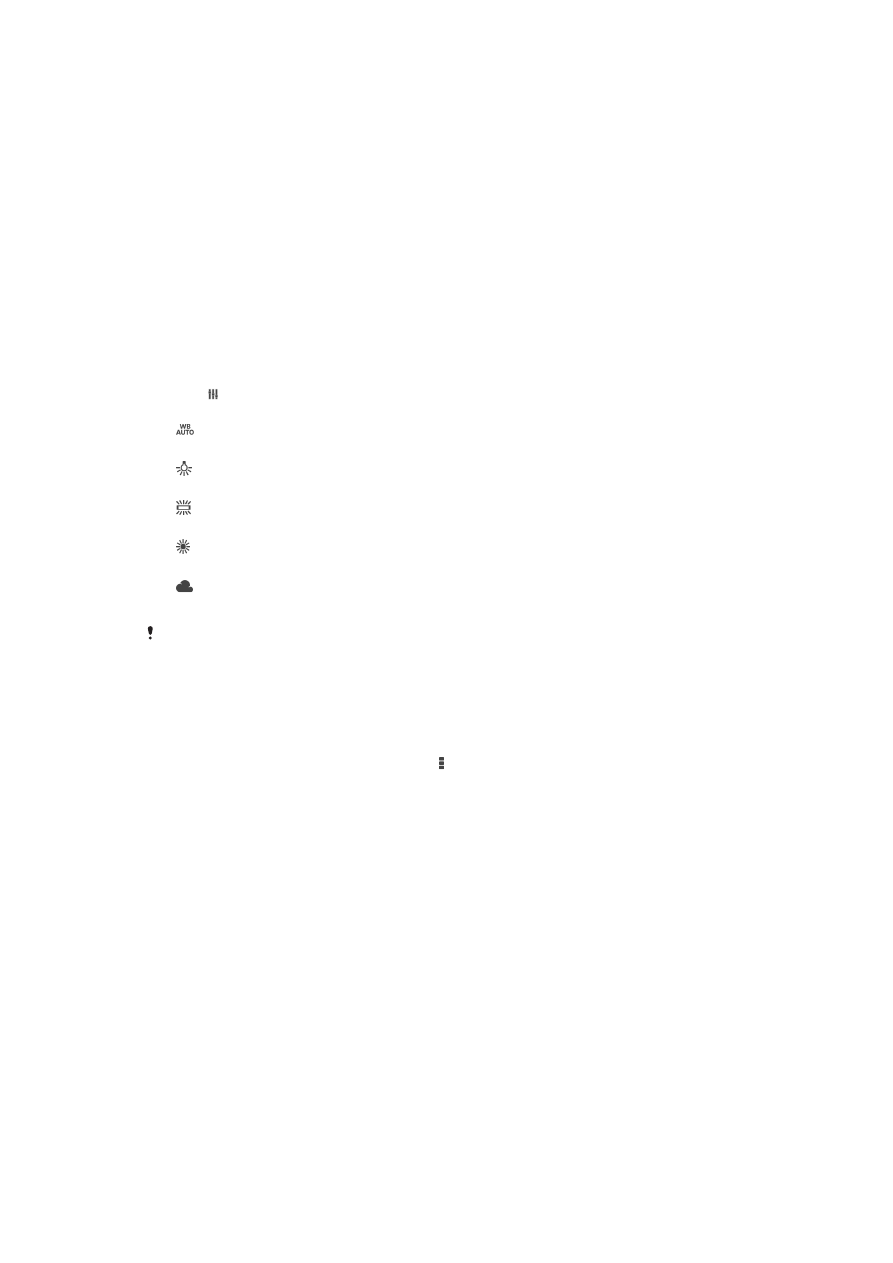
Setelan kamera foto
Ngatur setelan kamera foto
1
Aktifake kamera.
2
Kanggo nampilake kabeh setelan, tunyuk .
3
Pilih setelan sing pengin disetel, banjur owahi kaya sing dipengini.
Ringkesan setelan kamera potret
Resolusi
Pilih salah sijining resolusi lan rasio aspek sadurunge motret. Foto sing resolusine luwih
dhuwur mbutuhake memori luwih gedhe.
5MP
2560×1920(4:3)
Resolusi 5 megapiksel lan rasio aspek 4:3. Cocog kanggo potret sing pengin dideleng ing layar non-
widescreen utawa dicithak kanthi resolusi dhuwur.
3.7MP
2560×1440(16:9)
Resolusi 3.7 megapiksel lan rasio aspek 16:9. Cocog kanggo potret sing pengin dideleng ing layar
widescreen.
2MP
1632×1224(4:3)
Resolusi 2 megapiksel lan rasio aspek 4:3. Cocog kanggo potret sing pengin dideleng ing layar non-
widescreen utawa dicithak kanthi resolusi dhuwur.
2MP
1920×1080(16:9)
78
Iki penerbitan versi Internet. © Dicetak khusus kanggo keperluan pribadi.
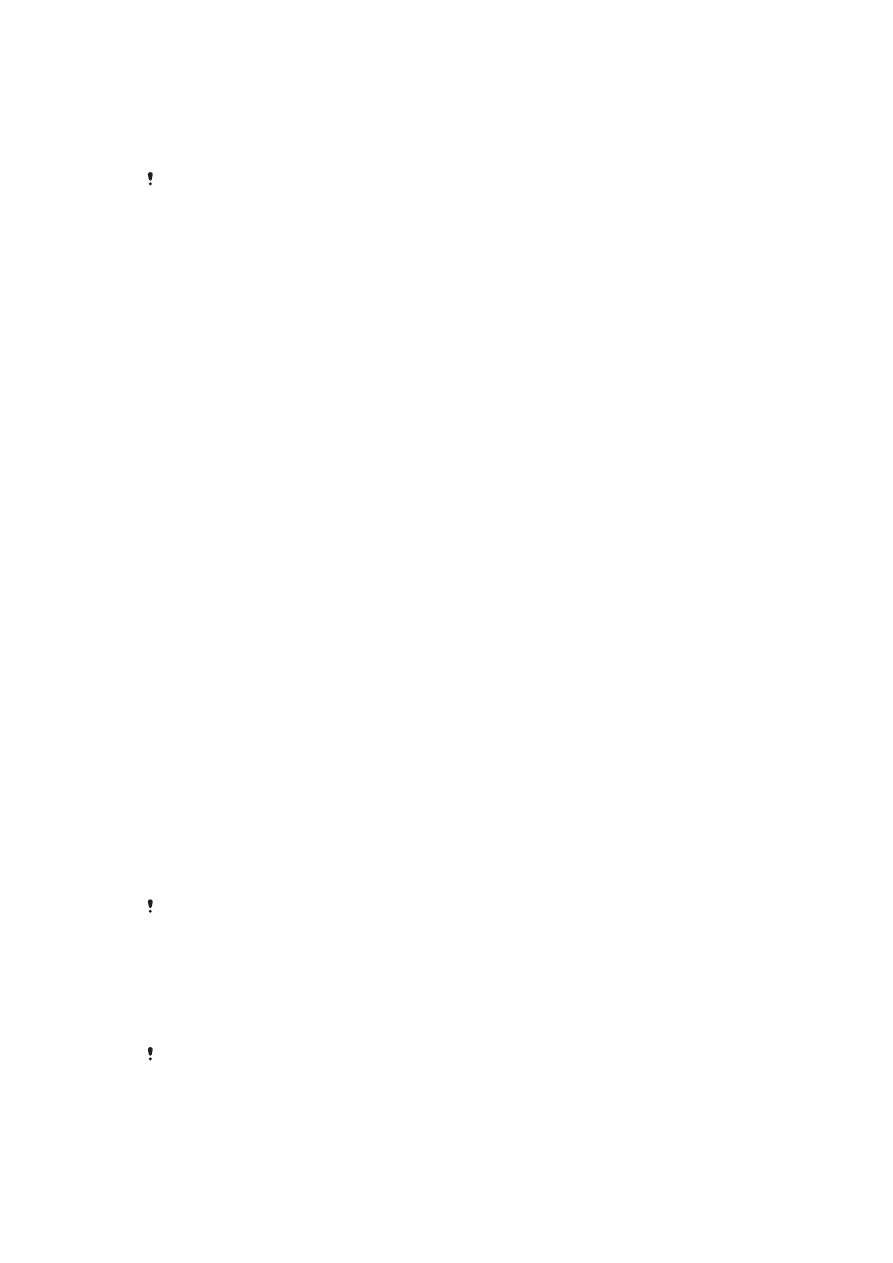
Resolusi 2 megapiksel lan rasio aspek 16:9. Cocog kanggo potret sing pengin dideleng ing layar widescreen.
VGA
640×480(4:3)
Format VGA nganggo aspek rasio 4:3.
Setelan iki mung kasedhiya ing mode motret
Manual.
Atur wektu potret
Kanthi timer foto sampeyan bisa njupuk foto tanpa nyekeli piranti. Gunakake fungsi iki
kanggo njupuk potret pribadhi, utawa potret kelompok supaya kabeh bisa dipotret.
Sampeyan uga bisa nggunakake panandha wektu supaya kamera ora goyang nalika
njupuk foto.
Aktif (10 detik)
Setel wektu tundha 10 detik wiwit nutul layar kamera nganti potret dijupuk.
Aktif (2 detik)
Setel wektu tundha 2 detik wiwit nutul layar kamera nganti potret dijupuk.
Mati
Potret dijupuk sanalika sampeyan nutul layar kamera.
Smile Shutter™
Gunakake fungsi Smile Shutter™ kanggo nemtokake eseman apa sing dideteksi kamera
sadurunge njupuk foto.
Mode Fokus
Fungsi fokus ngontrol bagean potret endi sing kudu jelas. Nalika fokus otomatis terus
urip, kamera tansah nyetel fokus supaya wilayah ing pigura fokus werna tetep jelas.
Autofokus singgel
Kamera kanthi otomatis fokus menyang subjek sing dipilih. Fokus otomatis terus-terusan urip. Tutul terus
layar kamera nganti pigura fokus kuning malih dadi biru, nuduhake yen fokus wis disetel. Potret bakal dijupuk
nalika sampeyan ngangkat driji.
Deteksi praupan
Kamera kanthi otomatis ndeteksi nganti limang pasuryan, sing dituduhake dening pigura ing layar. Kamera
kanthi otomatis fokus menyang pasuryan sing paling cedhak. Sampeyan uga bisa milih pasuryan sing arep
didadekake fokus kanthi nutul pasuryan kasebut ing layar. Nalika nutul layar kamera, pigura biru nuduhake
pasuryan endi sing dipilih dadi fokus. Deteksi pasuryan ora bisa digunakake kanggo kabeh jinis
pemandangan. Fokus otomatis terus-terusan urip.
Fokus tutul
Tutul bagean tartamtu ing layar kamera kanggo nyetel area fokus. Fokus otomatis terus-terusan mati. Tutul
terus layar kamera nganti pigura fokus kuning malih dadi biru, nuduhake yen fokus wis disetel. Potret bakal
dijupuk nalika sampeyan ngangkat driji.
Nglacak obyek
Nalika sampeyan milih objek kanthi nutul ing jendhela bidik, kamera bakal nglacak.
Setelan iki mung kasedhiya ing mode potret
Manual.
HDR
Gunakake setelan HDR (High Dynamic Range) kanggo njupuk potret ing cahya mburi
sing kepadhangen ing kahanan sing kontrase banget. HDR menehi kompensasi kanggo
rincian sing ilang lan nggawe gambar sing apik ing panggonan sing peteng utawa
padhang.
Setelan iki mung kasedhiya ing mode potret
Manual.
Pratinjau
Sampeyan bisa milih ndeleng pratinjau foto utawa video kanthi langsung sawise motret
utawa ngrekam.
79
Iki penerbitan versi Internet. © Dicetak khusus kanggo keperluan pribadi.

Tanpa wates
Pratinjau foto utawa video muncul sawise sampeyan motret utawa ngrekam.
5 detik
Pratinjau foto utawa video muncul sajrone 5 detik sawise sampeyan motret utawa ngrekam.
3 detik
Pratinjau foto utawa video muncul sajrone 3 detik sawise sampeyan motret utawa ngrekam.
Owahi
Foto utawa video mbukak kanggo diedit sawise dipotret utawa direkam.
Mati
Foto utawa video disimpen sawise dipotret utawa direkam, lan ora ana pratinjau sing muncul.
Registrasi praupan
Sampeyan bisa ndhaptarake praupan nganggo aplikasi Kamera supaya jendela bidik
kanthi otomatis fokus ing praupan kasebut nalika muncul ing jendela bidik.